Kā pievienot saiti attēlam Microsoft Word 2013
Saites uz Web lapām ir visur, un vispopulārākajos dokumentu rediģēšanas rīkos ir ietverts veids, kā jūs varat pievienot saites saviem darbiem. Microsoft Word 2013 neatšķiras, un jūs, iespējams, jau esat dokumentam pievienojis teksta saites.
Varat arī pievienot saiti attēlam, ja uzskatāt, ka šī funkcija jums nepieciešama. Neatkarīgi no tā, vai saite pastāv, lai nodrošinātu attēla veidotāja atzinību vai piedāvātu savam dokumentu lasītājam papildu informāciju par tēmu, ļoti noderīga var būt iespēja norādīt viņus uz citu vietu. Tālāk sniegtajā īsajā rokasgrāmatā parādīsim nepieciešamās darbības, lai attēlam pievienotu saiti.
Hipersaites attēls programmā Word 2013
Šajā rakstā norādītajām darbībām būs jāzina tās lapas Web adrese (URL), kurai vēlaties saistīt attēlu. Pēc tam cilvēki varēs noklikšķināt uz attēla jūsu dokumentā un atvērt šo saiti noklusējuma Web pārlūkā.
Šajās darbībās tiek pieņemts, ka dokumentā jau ir attēls, kuram vēlaties pievienot saiti. Ja jums nav, tad šajā rakstā parādīsim, kā dokumentam pievienot attēlu.
1. darbība: atveriet dokumentu, kurā ir attēls, kuram vēlaties pievienot saiti.
2. solis: noklikšķiniet uz attēla, lai to atlasītu.

3. darbība: loga augšdaļā noklikšķiniet uz cilnes Ievietot .
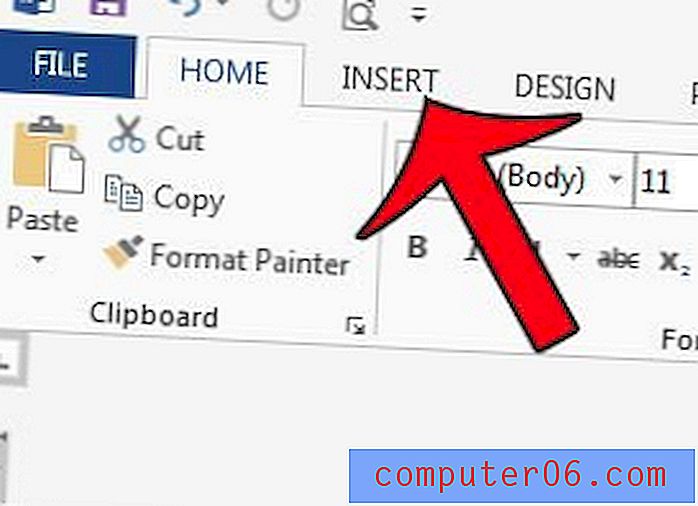
4. solis: loga augšpusē navigācijas lentes sadaļā Saites noklikšķiniet uz pogas Hipersaite .
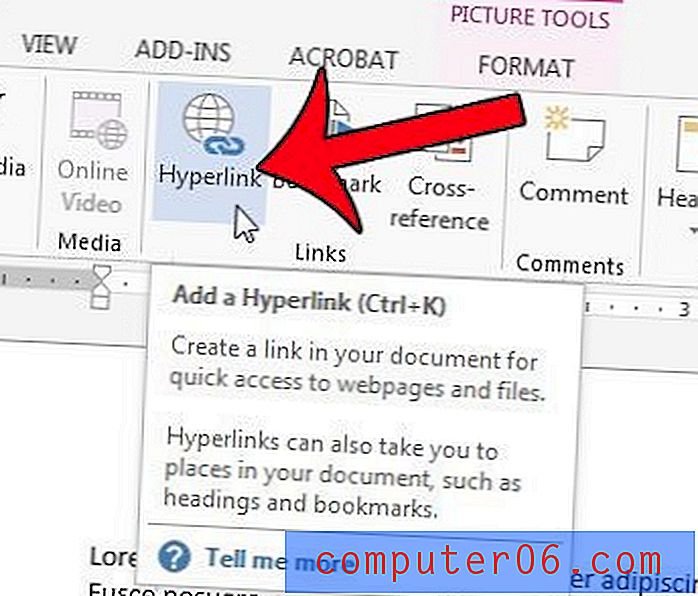
5. solis: loga apakšā laukā Adrese ierakstiet saites URL. Ņemiet vērā, ka saiti var arī kopēt un ielīmēt no citas vietas (piemēram, atvērtā Web pārlūka cilnē), ja nezināt vai nevēlaties pats ievadīt adresi. Šajā rakstā norādītās darbības palīdzēs, ja rodas grūtības, kopējot un ielīmējot saiti no atvērtas Web lapas. Kad adrese ir ievadīta, noklikšķiniet uz pogas Labi .
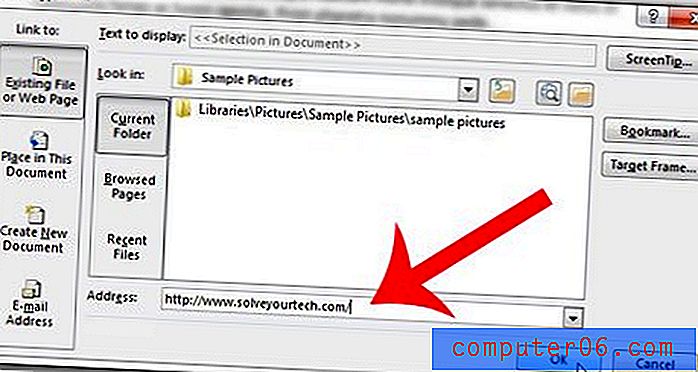
Noklikšķiniet uz citas vietas dokumentā, lai attēls vairs netiktu atlasīts, pēc tam varat novietot kursoru virs attēla, lai redzētu saiti. Turot nospiestu Ctrl taustiņu uz tastatūras un noklikšķinot uz attēla, jūs tiksit atvērts Web lapā.
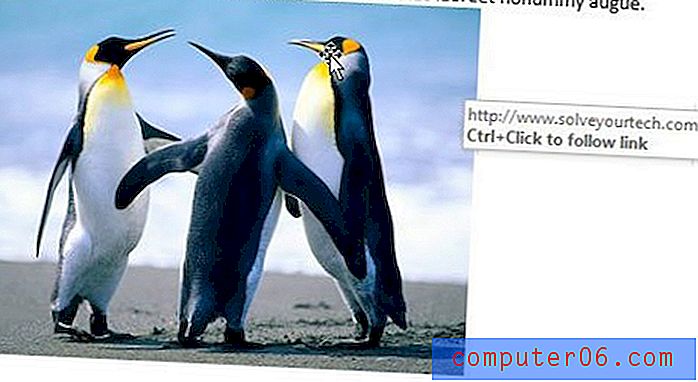
Alternatīvs veids, kā pievienot saiti, būtu ar peles labo pogu noklikšķiniet uz attēla un pēc tam noklikšķiniet uz hipersaites opcijas.
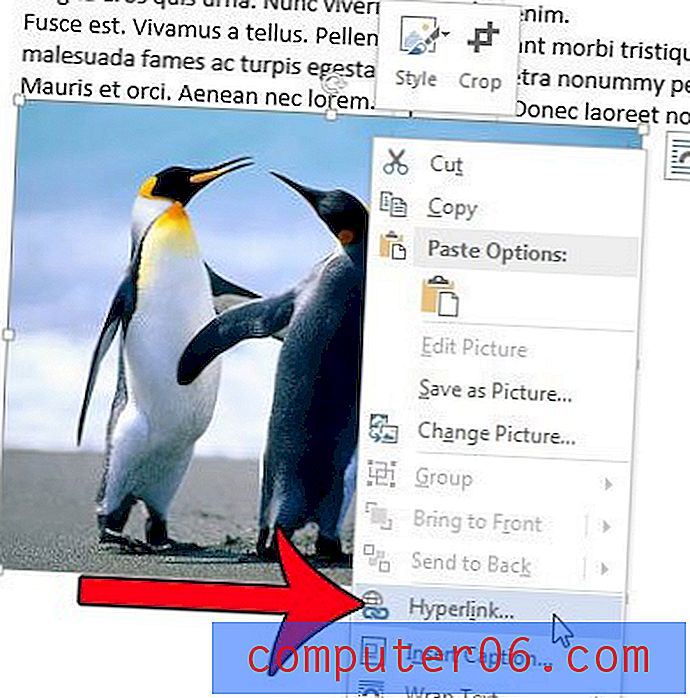
Varat izmantot līdzīgu metodi, lai pievienotu saiti attēlam programmā Excel 2013.



